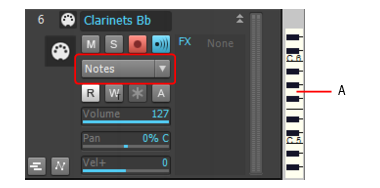MIDI-Spuren verfügen über ein als MIDI-Skala bezeichnetes Bedienelement. Dieses Bedienelement zeigt eine vertikale Leiste mit MIDI-Werten (im Modus 7 Bit-Werte) oder MIDI-Noten (im Noten-Modus). Diese Leiste dient als optische Richtlinie beim Bearbeiten von Noten und Bedienelementen. Die MIDI-Skala dient auch als Steuerelement zum vertikalen Zoomen. Wenn eine Spur eine Drum-Map verwendet, zeigt die MIDI-Skala für diese Spur die Notennamen der Drum-Map (im Noten-Modus).A. MIDI-Skala





Tip - Searching Documentation
Tip: To search for a specific topic, type your search query in the Search Cakewalk.com field at the top right of this page.
When the search results appear, click which product's documentation you would like to search to filter the search results further.
Note - Using Offline Help
Note: If you prefer to always use offline Help, go to Edit > Preferences > File > Advanced in your Cakewalk software and select Always Use Offline Help.
If you are not connected to the internet, your Cakewalk software will default to showing offline help until an internet connection becomes available.